
Open Broadcaster Software, ou OBS, est depuis longtemps le roi incontesté du streaming et de l'enregistrement gratuits. Depuis des années, il offre aux créateurs des outils de qualité professionnelle à un prix abordable.
Ce test complet d'OBS Studio détaille ses fonctionnalités, ses performances et son expérience utilisateur pour vous aider à déterminer si ce logiciel puissant et gratuit est le bon choix pour vos besoins de streaming et d'enregistrement, ou si une alternative plus moderne vous conviendrait mieux.
Partie 1. Qu’est-ce que l’Open Broadcaster Software (OBS) ?
Au cœur, Open Broadcaster Software (OBS) est une suite destinée à l’enregistrement vidéo haute performance et au streaming en direct. Sa valeur principale est de fournir la capture de sources et de périphériques en temps réel, la composition de scènes, l’encodage et la diffusion depuis une plateforme robuste et unifiée. analyse complète d’OBS Studio Il faut aussi souligner qu’il s’agit d’un projet porté par la communauté. Il est utilisé par des millions de créateurs de contenu, de joueurs et de professionnels dans le monde entier, preuve de sa fiabilité.
Analyse en profondeur : aperçu des principales fonctionnalités d’OBS Studio
La véritable puissance d’OBS réside dans la richesse et la flexibilité de ses fonctionnalités. Même si l’interface peut sembler intimidante au premier abord, comprendre les éléments de base explique pourquoi tant de créateurs lui font confiance. Cette section de notre revue OBS explore les fondations qui vous donnent un contrôle créatif total.
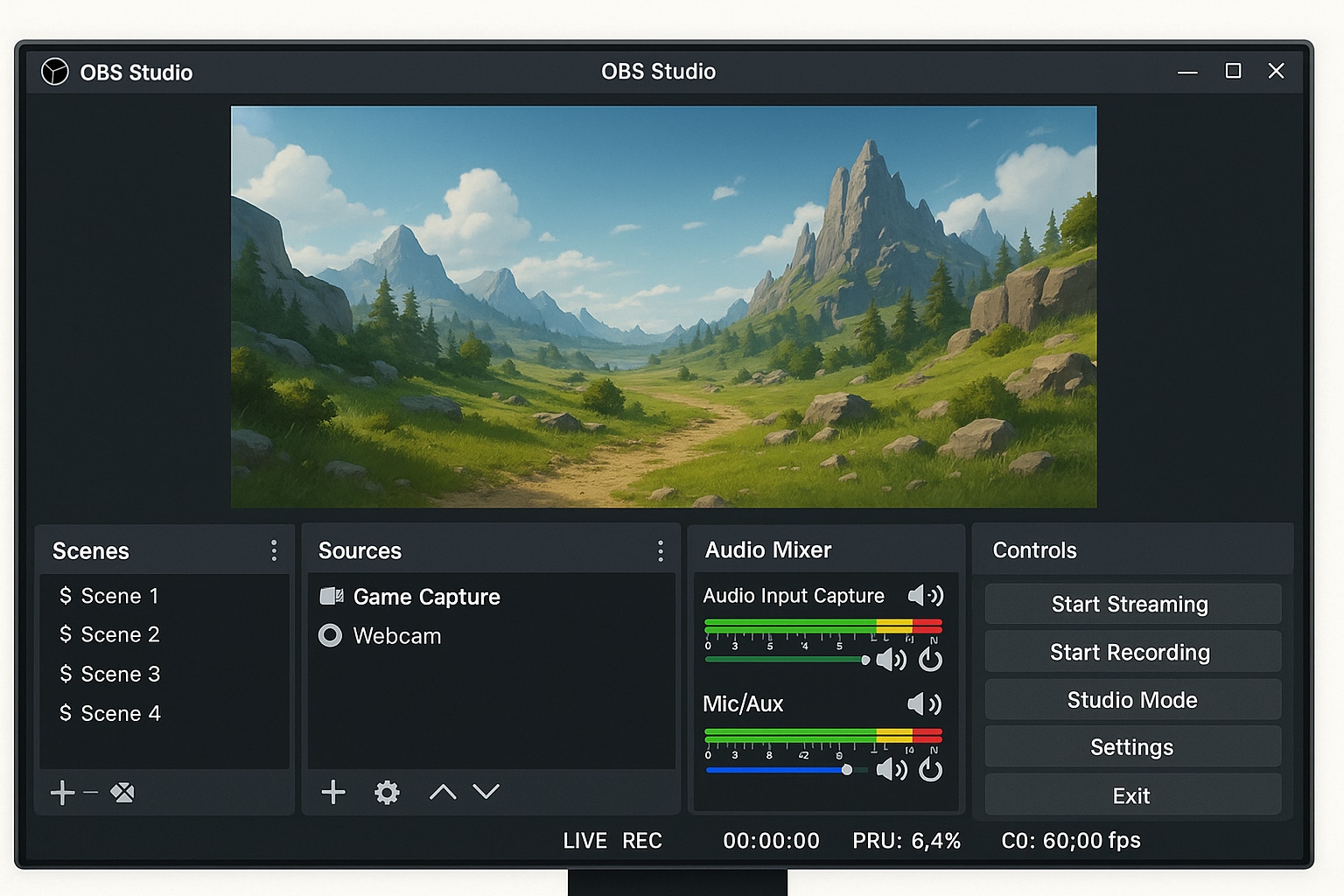
Partie 2. Expérience utilisateur : OBS Studio est-il difficile à utiliser ?
Soyons honnêtes : OBS Studio n’est pas un outil plug-and-play pour débutant. Son interface utilitaire privilégie la fonction à l’esthétique, et la multitude de panneaux, paramètres et options peut sembler écrasante au départ.
Cependant, cette complexité initiale offre un contrôle inégalé. Une fois que vous avez compris les concepts clés comme les Scènes et Sources, la logique de l’interface devient claire et la puissance d’OBS saute aux yeux. Quelques heures de tutoriels suffisent pour exploiter des capacités dignes des pros.
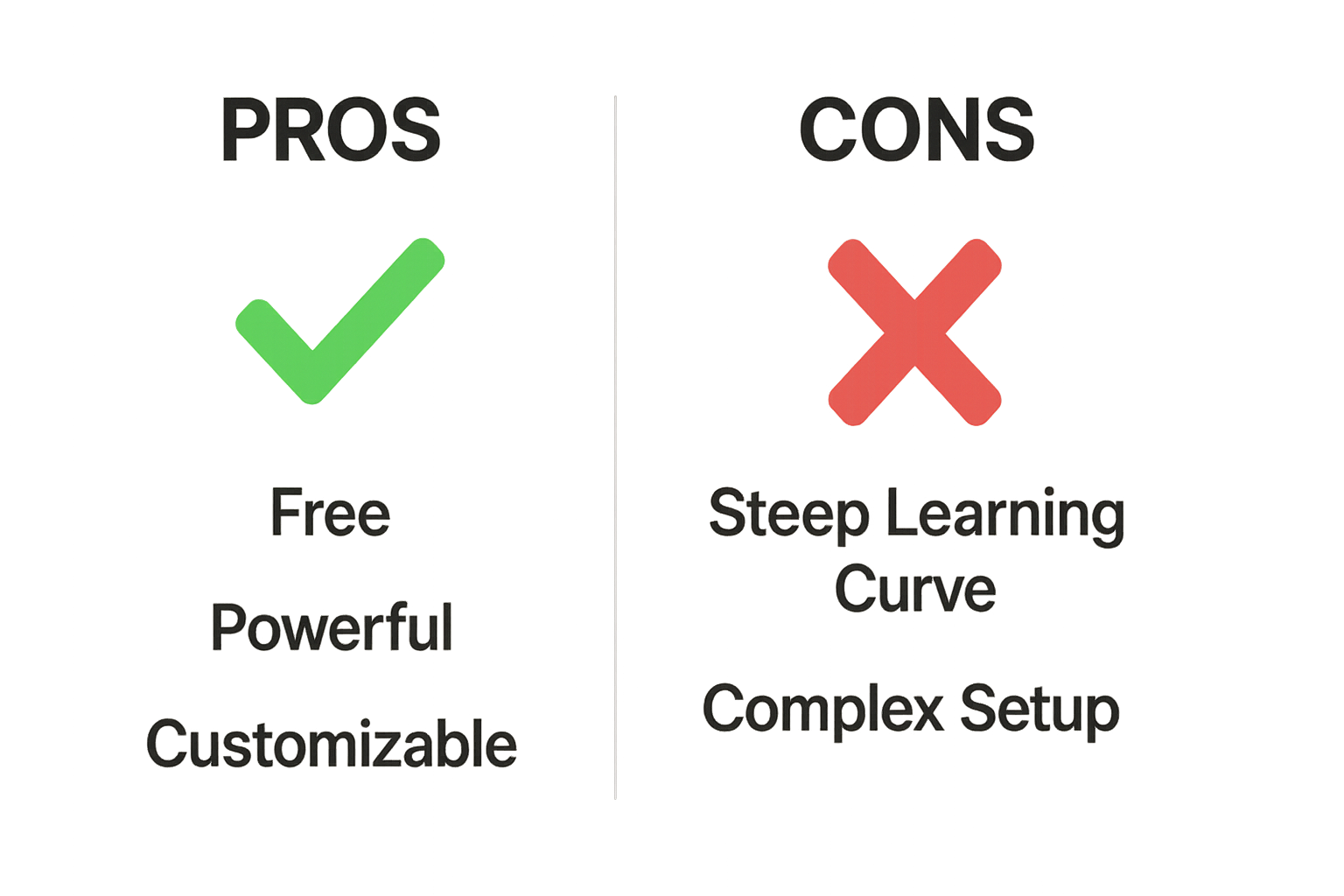
Pour ceux qui cherchent un résumé rapide, voici l’aperçu avantages/inconvénients :
- Completement gratuit et open-source
- Extrêmement puissant et personnalisable
- Multiplateforme (Windows, macOS, Linux)
- Communauté dynamique et écosystème de plugins
- Aucun filigrane ni limitation de fonctions
- Fonctionnalités de streaming professionnelles
- Courbe d’apprentissage abrupte pour les débutants
- Pas d’éditeur vidéo intégré
- Peut consommer beaucoup de ressources
- Support basé sur la communauté (pas de chat en direct)
- Interface qui peut sembler intimidante
- Configuration nécessitant temps et connaissances techniques
Partie 3. Performances et qualité : qu’en est-il en pratique ?

Une analyse complète d’OBS Studio il faut aussi considérer son impact sur votre système. Si le logiciel lui-même est relativement léger, le streaming et l’enregistrement sont des tâches exigeantes pour les ressources. Un streaming de haute qualité en 1080p à 60 ips requiert un processeur ou une carte graphique performante pour gérer l’encodage sans nuire aux performances de votre jeu.
S’il est bien configuré, OBS fournit une vidéo et un son de qualité professionnelle en haute définition. Certains utilisateurs signalent des images perdues, mais cela vient souvent de mauvais réglages de débit ou des limites du matériel, plus que du logiciel lui-même. Trouver les réglages optimaux adaptés à votre matériel fait partie de la courbe d’apprentissage.
Partie 4. Pour qui OBS Studio est-il fait ? (Et qui devrait chercher ailleurs ?)
Décider si OBS vous convient dépend entièrement de vos besoins et de votre aisance technique. Ce logiciel n’est pas une solution universelle, et cette revue vise à vous orienter vers le bon choix.

Utilisateurs idéaux :
- Gamers et streamers sérieux : Toute personne cherchant un contrôle total sur la mise en page du stream, les alertes, le mix audio et la qualité vidéo trouvera OBS inégalé.
- Créateurs de contenu à l’aise avec la technologie : Si vous aimez bidouiller et êtes prêt à investir du temps pour perfectionner votre résultat, OBS est un allié puissant.
- Utilisateurs avec un budget limité : Pour les créateurs souhaitant des fonctionnalités professionnelles sans dépenser, OBS Studio est le choix de référence.
- Enseignants et professionnels : La possibilité de créer des présentations complexes avec plusieurs flux de caméra, captures de fenêtre et superpositions de texte est précieuse.
Qui devrait reconsidérer :
- Grand débutant : Si vous avez besoin d’enregistrer une vidéo simple dès maintenant sans la moindre courbe d’apprentissage, OBS risque d’être frustrant.
- Utilisateurs cherchant une solution tout-en-un : Toute personne voulant enregistrer, monter et partager depuis une seule application intégrée devrait envisager une autre solution.
Partie 5. Envie d’une alternative plus simple et tout-en-un ? Découvrez Wondershare Filmora
Si vous faites partie de ceux qui « doivent chercher ailleurs », votre recherche ne doit pas être compliquée. Pour les créateurs qui trouvent préoccupants les points sur la complexité et l’absence d’éditeur vidéo dans la revue OBS Studio, Wondershare Filmora est une solution idéale. C’est un éditeur vidéo performant et convivial, qui intègre un outil d’enregistrement d’écran robuste et simple d’utilisation.
Filmora est conçu pour pallier les plus grands défauts d’OBS. Il allie enregistrement et montage en un flux de travail intuitif, idéal pour ceux qui privilégient la rapidité et la simplicité sans sacrifier la créativité.
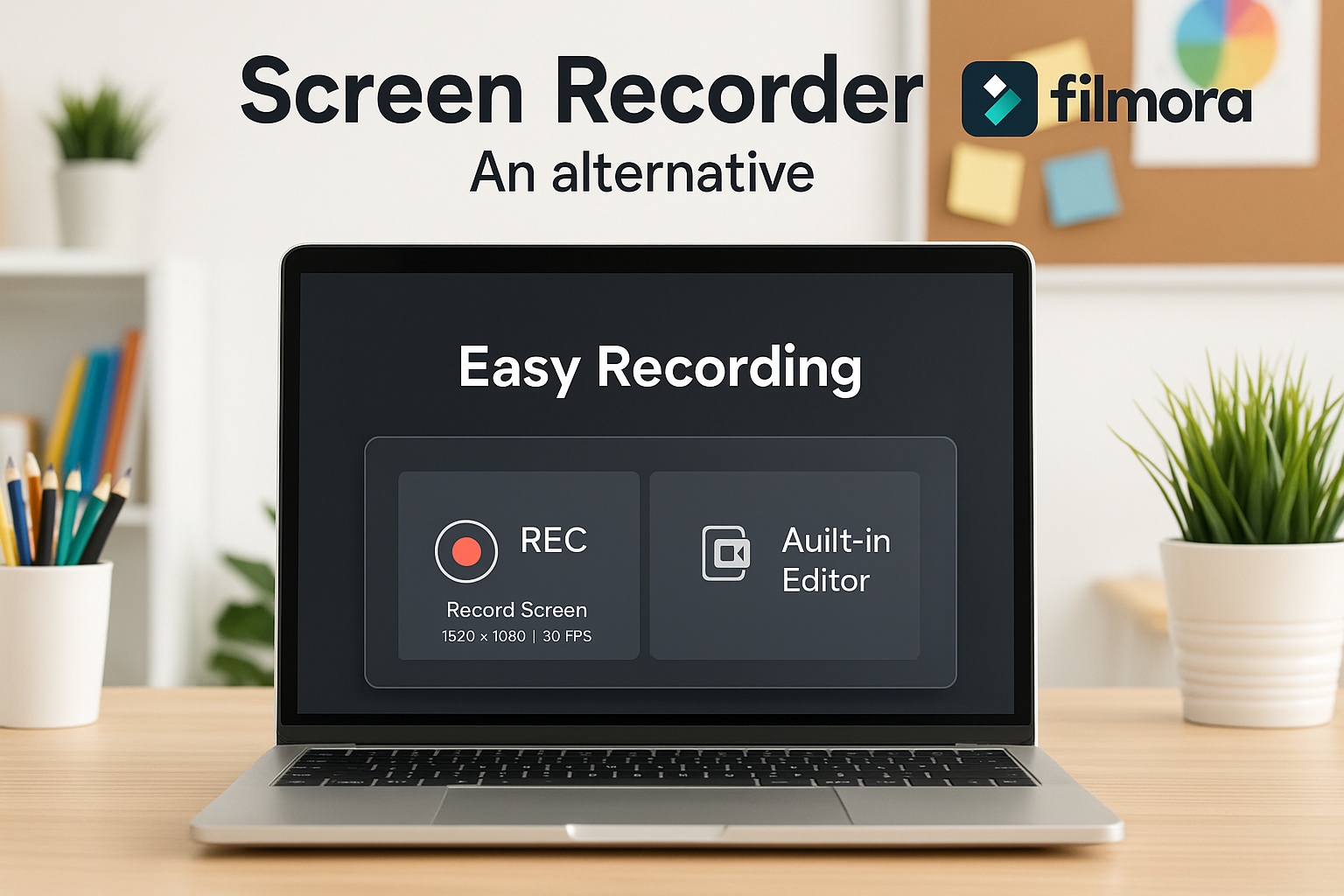
| Fonctionnalité | OBS Studio | Wondershare Filmora |
| Fonction principale | Diffusion en direct et enregistrement | Montage vidéo avec enregistrement d’écran intégré |
| Facilité d’utilisation | Courbe d’apprentissage abrupte | Conviviale et intuitive pour les débutants |
| Éditeur vidéo | Aucun (nécessite un logiciel tiers) | Éditeur puissant et entièrement intégré |
| Caractéristiques clés | Contrôle avancé de la scène/source, mode studio | Double enregistrement, fonctionnalités IA, vaste Bibliothèque d'effets, gabarit |
| Coût | 100% gratuit | Payant (abonnement/permanent), la version gratuite a un filigrane |
| Le mieux adapté | Les streamers tech savvy veulent le contrôle ultime | Les créateurs qui veulent une solution simple et tout-en-un d'enregistrement et d'édition |
Pourquoi Filmora est l'alternative OBS parfaite pour de nombreux créateurs
Si OBS Studio excelle en matière de personnalisation, Filmora offre un flux de travail entièrement intégré qui combine l'enregistrement d'écran, la capture webcam, l'audio et le montage en un seul et même endroit. Ce système est particulièrement attractif pour les créateurs qui recherchent des résultats performants sans jongler avec plusieurs outils.
- Enregistrement et montage intégrés : Filmora place instantanément vos séquences capturées dans la chronologie de montage. Vous pouvez découper, ajouter des effets, des transitions ou des améliorations IA sans changer de programme.
- Fonctionnalités avancées de montage IA : Exploitez des outils tels que Découpe de portrait IA pour supprimer l'arrière-plan, Optimisation vidéo IA, Optimisation vocale IA, Coupe de scène intelligente et Synthèse vocale pour optimiser la post-production et créer des vidéos soignées plus rapidement.
- Double enregistrement et Personnalisation : Capturez votre écran et votre webcam simultanément et définissez des zones d'enregistrement personnalisées. Idéal pour les tutoriels, les parties de jeu et les démonstrations en direct.
- Sorties prêtes à publier : Exportez vos vidéos dans plusieurs formats et résolutions, optimisées pour YouTube, les réseaux sociaux ou le stockage local. Aucun logiciel d'encodage supplémentaire n'est requis.
Filmora reproduit non seulement les principales fonctionnalités d'enregistrement d'OBS, mais ajoute également un montage piloté par l'IA et un flux de travail tout-en-un, donnant aux créateurs plus de contrôle sur le résultat final tout en réduisant la complexité technique.
Comment enregistrer et éditer des vidéos avec Filmora (alternative OBS)
Que vous passiez d'OBS Studio ou que vous recommenciez à nouveau, Filmora 2025 facilite l'enregistrement et l'édition tout en gardant un contrôle professionnel.
- Ouvrez Filmora et commencez un nouveau projet.
- Cliquez sur Enregistrer et choisissez votre type d'enregistrement préféré : Enregistrer depuis la webcam, Enregistrer l'écran du PC, Enregistrer la voix off.
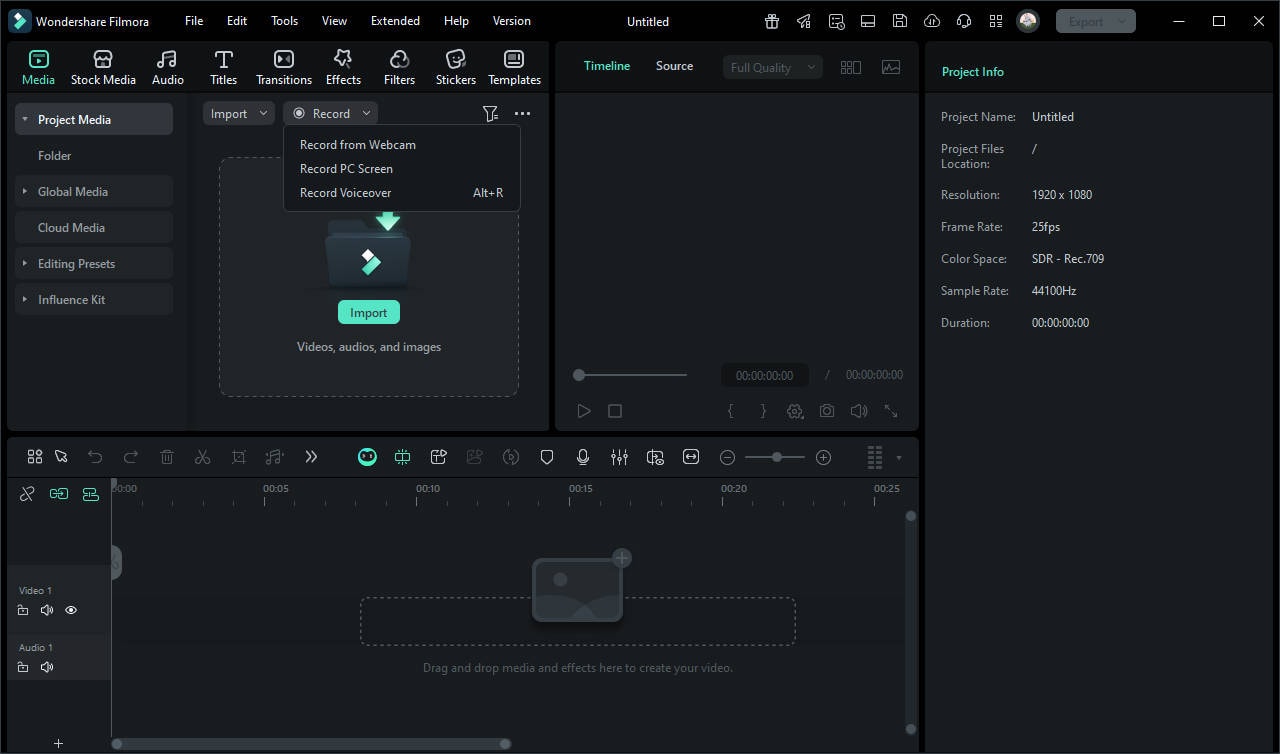
- Personnalisez la zone de l'écran, activez la webcam et sélectionnez les entrées audio (système et microphone).
- Cliquez sur le bouton rouge pour commencer l'enregistrement.
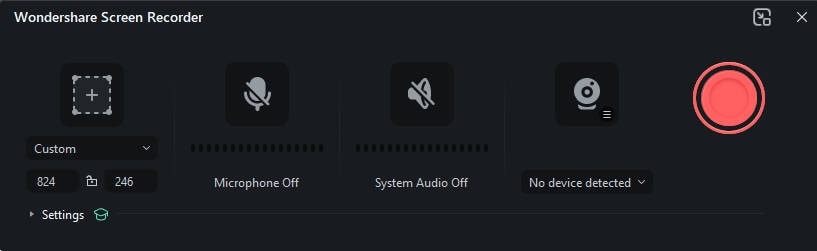
- Utilisez la fonction Découpe de portrait IA pour supprimer les arrière-plans.
- Améliorez vos visuels avec Optimisation vidéo IA et nettoyez le son avec Optimisation vocale IA.
- Scissionnez automatiquement les scènes avec Coupure de scène intelligente pour gagner du temps de montage.
- Coupez, recadrez et organisez les clips dans la timeline.
- Ajoutez des transitions, du texte et des effets pour créer un rendu professionnel.
- Peaufinez l'audio, ajustez l'étalonnage des couleurs ou superposez de la musique.
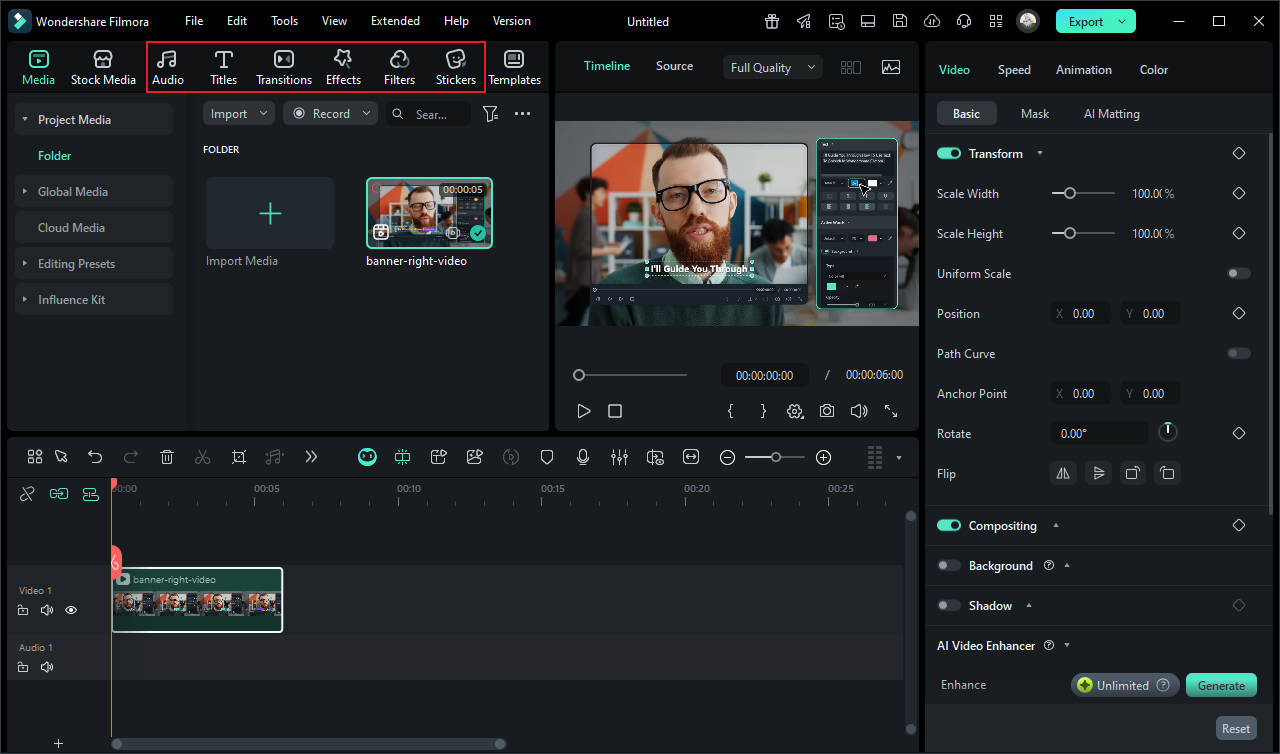
- Sélectionnez le format et la résolution d'exportation.
- Publiez directement sur les réseaux sociaux, YouTube ou enregistrez localement.
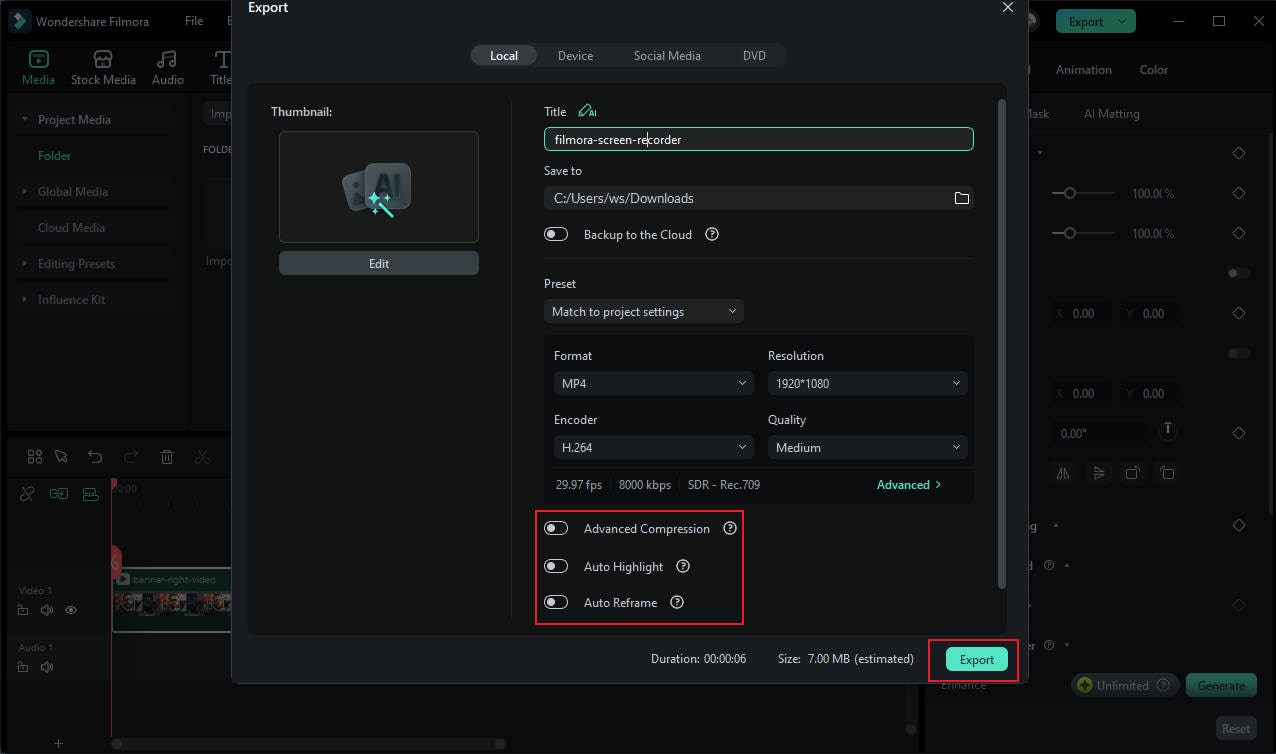
Astuce:Le flux de travail tout-en-un de Filmora élimine la nécessité de basculer entre les logiciels d'enregistrement et d'édition, ce qui en fait une alternative OBS économisant du temps pour les créateurs à tous les niveaux.
Partie 6. Conclusion finale: OBS Studios est-il le bon choix pour vous?
L'analyse complète d’OBS Studio confirme que le logiciel de diffusion ouvert restera un outil inégalé en termes de fonctionnalité, de personnalisation et de coût d'ici 2025. Il s’agit sans aucun doute du choix ultime pour les utilisateurs de la technologie, les streamers professionnels et tous ceux qui veulent maîtriser leur contenu au maximum sans dépenser un centime. Son caractère open source assure qu’il continuera à évoluer.
Cependant, sa puissance vient au prix de la simplicité. Les recommandations finales de notre examen du SBO sont claires:
- Sélectionnez OBS Studio si: Vous êtes prêt à passer du temps à apprendre un outil sophistiqué, vous avez besoin de fonctionnalités de streaming de qualité professionnelle, vous avez un budget serré et vous avez déjà un éditeur vidéo indépendant que vous connaissez bien.
- Optez pour une alternative telle que Wondershare Filmora si: Vous donnez la priorité à la vitesse, à la facilité d’utilisation et aux solutions tout-en-un. Si vous souhaitez passer de l'enregistrement à l'édition en passant par le partage dans un environnement transparent et convivial, Filmora est l'option plus efficace.
FAQ d’OBS Studio
-
OBS Studio est-il vraiment 100 % gratuit ?
Oui, absolument. OBS Studio est un logiciel entièrement gratuit et open source, développé et maintenu par une communauté de bénévoles. Il n’y a aucun frais, aucun coût caché, aucun abonnement, ni version premium. Toutes les fonctionnalités sont disponibles pour tous les utilisateurs dès le début. -
OBS ajoute-t-il un filigrane aux enregistrements ?
Non. Toutes les vidéos enregistrées et les diffusions en direct produites avec OBS Studio sont totalement exemptes de filigranes. C’est un avantage significatif par rapport aux versions gratuites de nombreux enregistreurs d’écran payants, qui imposent souvent un filigrane sur le résultat final. -
Peut-on éditer des vidéos dans OBS Studio ?
Non. OBS Studio est conçu strictement pour l’enregistrement et la diffusion en temps réel. Il n’inclut aucune fonction de montage vidéo en post-production. Pour modifier vos enregistrements, vous devez exporter le fichier vidéo et utiliser une application de montage vidéo distincte telle que Wondershare Filmora.


